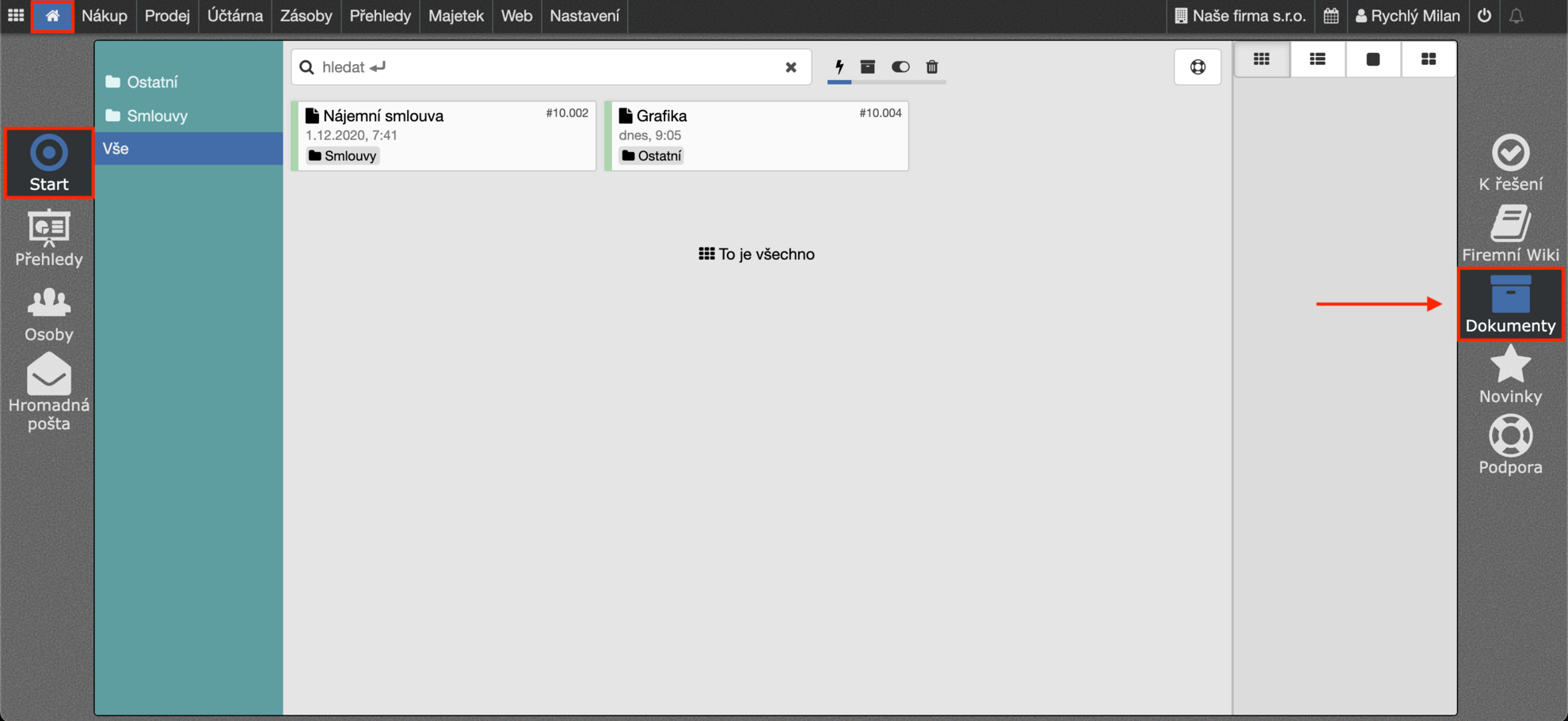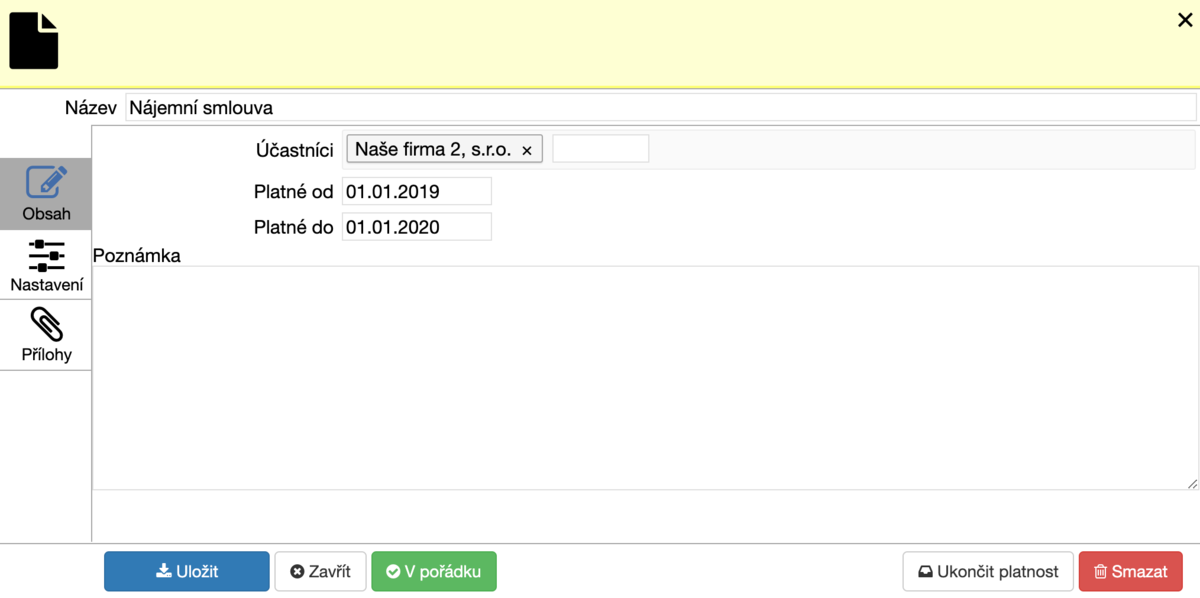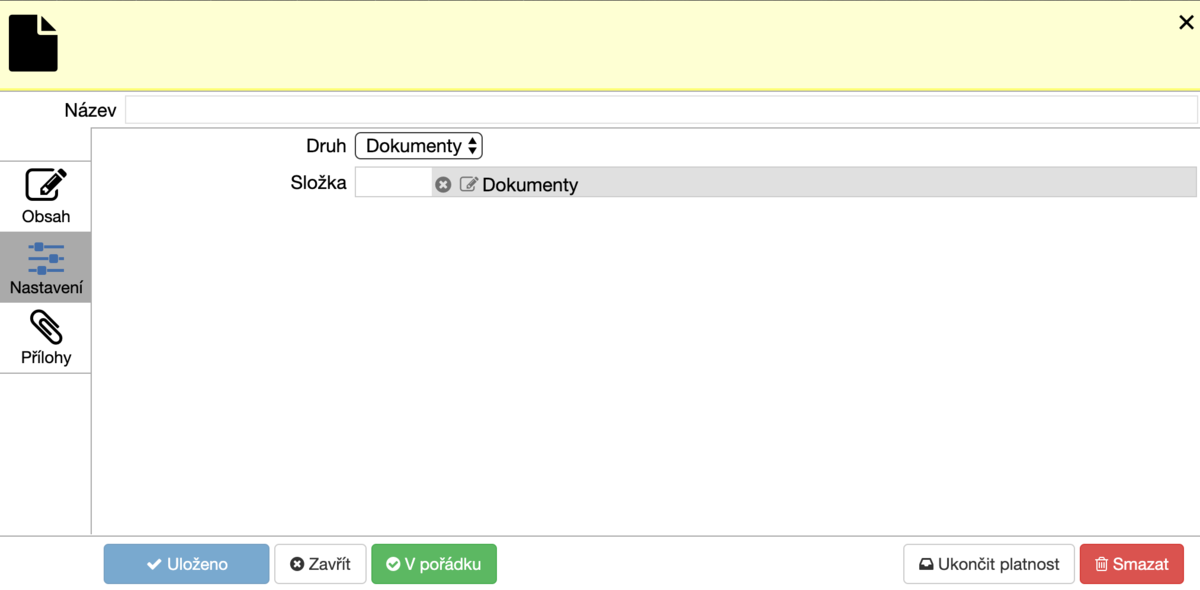Dokumenty |
#176 |
Zde si vysvětlíme práci s dokumenty. Do dokumentů se dostaneme kliknutím na tlačítko s ikonou krabice () a názvem „Dokumenty“ v pravém podmenu.
Práce s dokumenty je podobná práci se zprávami. V základu je to stejná věc, liší se však jejich význam. Zatímco zprávy vidíme jako něco, co je určeno k řešení a vyřešit by se mělo, dokumenty nám slouží jako jakási složka, do které zakládáme věci, které nejsou určeny k řešení, ale i tak je jednou za čas potřebujeme. Příkladem by mohli být například smlouvy.
Pro sekce v panelu se zde používá označení „Složky“.
Pojďme si ukázat, jak s dokumenty manipulovat.
Pro přidávání dokumentů používáme zelené tlačítko vpravo nahoře. Pokud chceme dokument upravit, klikneme na něj a vpravo zvolíme Otevřít.
Poté se nám zobrazí editační formulář. Upravování dokumentů je rozděleno na tři části Obsah, Nastavení a Přílohy, které vidíme vlevo.
Přidání dokumentu
Obsah
Zde nastavujeme nejzákladnější údaje.
- V kolonkce Název si dokument nazveme. Dokument pojmenováváme podle uvážení, název by však měl být relevantní. Můžeme použít čeho se dokument týká, nebo od koho je. Nazýváme ho smysluplně, abychom ho byli schopní v budoucnu najít.
- Do Účastníků přidáváme osoby, kterých se dokument týká. Při vytváření smlouvy to může být firma, s kterou máme smlouvu uzavřenou. Osoba se přidává po kliknutí do kolonky ve sloupci vpravo. Pokud zde osoba není, můžeme použít tlačítko přidat, anebo tlačítko s ikonou šipky, kde zadáme IČ a osoba/firma se nám do seznamu nahraje. Osob je možné přidat více. To děláme opětovným kliknutím do prázdné kolonky. Pokud chceme osobu odstranit, používáme křížek nalevo vedle jejich jména.
- V Platné od si zvolíme v kalendáři, který nám vyskočí, od kdy je dokument platný.
- To samé uděláme v další kolonce Platné do, jen zde zvolíme datum, do kterého je dokument platný.
- Do Poznámky si můžeme vepsat další informace o dokladu, které si zde chceme poznačit.
Nastavení
- S Druhem dokuemntu nic neprovádíme.
- V kolonce Složka si volíme, kam dokument připadne. Pokud ho přidáváme ve složce, ve které ho chceme mít, kolonku nijak neupravujeme. Kolonka nám může posloužit v případě, že chceme již přidaný dokument přesunout do jiné složky.
Přílohy
Zde přidáme náš dokument jako přílohu. Formulář musí být před přidáním uložen. Práce s přílohami je popsána zde.
Po dokončení úprav dokumentu používáme tlačítka nacházející se dole na obrazovce.
- Dokument si během práce můžeme ukládat. To děláme modrým tlačítkem Uložit. Pokud není provedena žádná změna, tlačítko má název „Uloženo“ a nelze na něj kliknout. Doklad nám poté spadá do konceptů a žádný jiný uživatel ho nevidí.
- Tlačítkem Zavřít dokument zavíráme bez toho, aby se nám ukládaly jakékoliv změny.
- Tlačítko V pořádku používáme, když jsme práci s dokladem skončili a chceme ho do sekce uložit.
- Tlačítko Ukončit platnost používáme, když chceme dokument ukončit. Poté se nám v přehledu nebude zobrazovat a najít ho můžeme v sekci „Archív“.
- Dokument můžeme také Smazat.